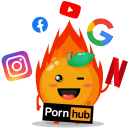ExpressVPN不仅仅支持主流的电脑系统和手机设备,同时为浏览器(Chrome&FireFox)提供了扩展程序。了解更多关于ExpressVPN的信息,可以查看本站提供的。
ExpressVPN为了方便中国用户的使用,新增了中国地区比较常用的支付宝付款方式,你可以很轻松地通过。你购买成功后就要开始进行ExpressVPN的下载、安装与使用。在本篇教程中就一步一步地为你展示ExpressVPN浏览器插件下载安装使用教程。需要说明的一点是ExpressVPN的浏览器插件并不支持Safari,推荐大家使用Chrome和FireFox浏览器。
ExpressVPN的浏览器插件可以通过Chrome或FireFox浏览器远程控制ExpressVPN的客户端。除了能够为你的网络连接提供安全和匿名保护外,ExpressVPN的浏览器插件还可以帮助你伪装Html5地理定位。除此之外,ExpressVPN还会为你的网络连接实现https安全加密,这样可以有效地保证你的访问网络的安全性。
ExpressVPN的浏览器插件是无法单独使用的,它必须依赖于ExpressVPN的电脑客户端,你可以分别查看本站提供的ExpressVPN 和安装教程。
下载ExpressVPN浏览器插件
Windows系统
对于Windows系统来说,如果想要下载ExpressVPN浏览器插件的话,可以在Windows客户端软件的主界面找到汉堡菜单 (≡),然后选择 Options 选项,切换到浏览器 Browsers 栏,直接点击 Get Browser Extensions 获取插件安装即可。
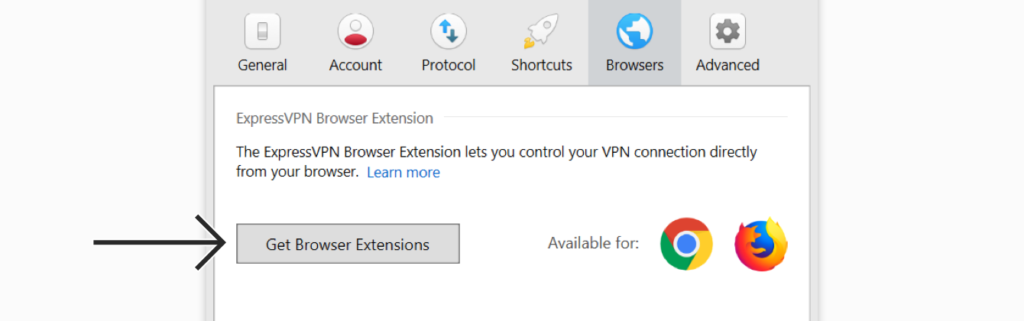
Mac系统
对于Mac系统来说,如果想要下载ExpressVPN浏览器插件的话,可以在Windows客户端软件的主界面找到汉堡菜单 (≡),然后选择 Preferences 选项,切换到浏览器 Browsers 栏,直接点击 Get Browser Extensions 获取插件安装即可。
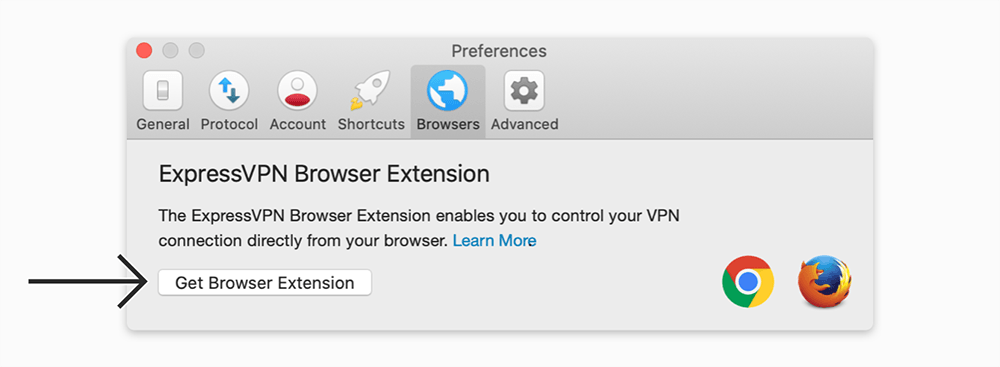
Linux系统
对于Linux系统来说,可以通过以下命令行输入进行安装。
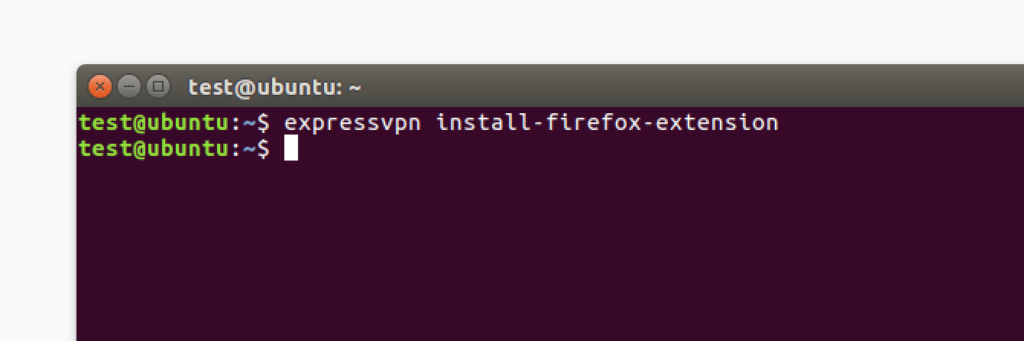
Ubuntu系统
对于Ubuntu系统来说,如果你是从Ubuntu软件中心下载的浏览器,你可能会发现ExpressVPN的浏览器插件无法连接至ExpressVPN的客户端。为了解决这个问题,你可以尝试以下解决办法:
备份你的浏览器设置和书签,进入Ubuntu软件中心卸载掉你的浏览器
打开你的终端 Terminal,输入以下命令:
根据你的浏览器Chrome或Firefox选择以下命令
输入以下命令打开你的浏览器Chrome或Firefox
安装ExpressVPN浏览器插件Chrome或Firefox
Windows和Mac系统通过客户端将会引导至浏览器插件下载页面,直接点击 Get Extension 下载插件即可。在安装插件前请确保你的电脑设备上已经安装了Chrome或FireFox浏览器。
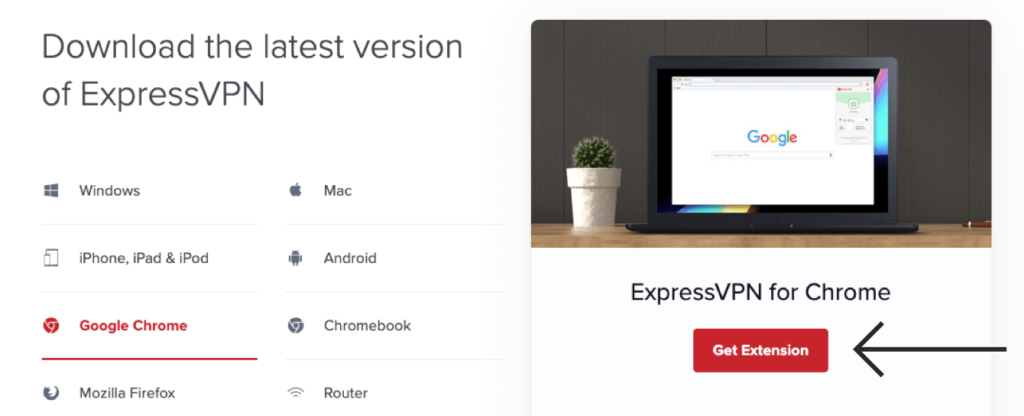
ExpressVPN浏览器插件连接服务器
在浏览器中连接和断开ExpressVPN会影响到整个系统,不仅仅是影响到你的浏览器插件。
如果想要连接服务器的话可以点击插件主界面的开关按钮,当看到开关按钮下方显示 Connected 提示时则表示连接成功;如果想要断开连接,再次点击开关按钮即可,当开关按钮下方显示 Not Connected 提示时则表示断开连接。
如果想要更换服务器连接的话,可以点击主界面的服务器选择器。
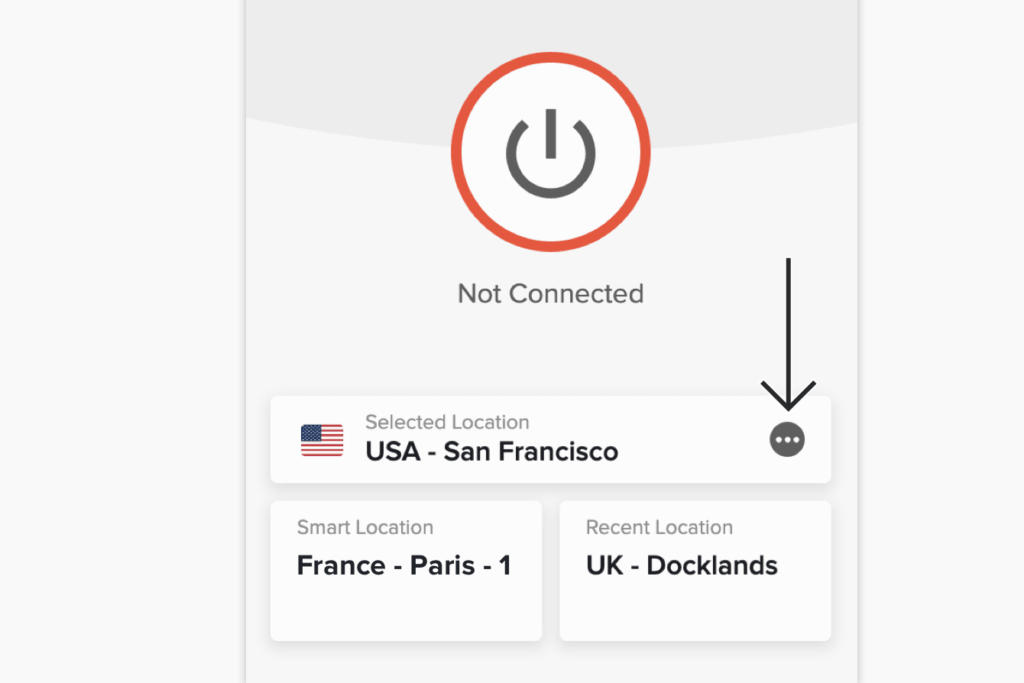
为了连接到最佳服务器线路,可以选择ExpressVPN提供的智能节点模式。
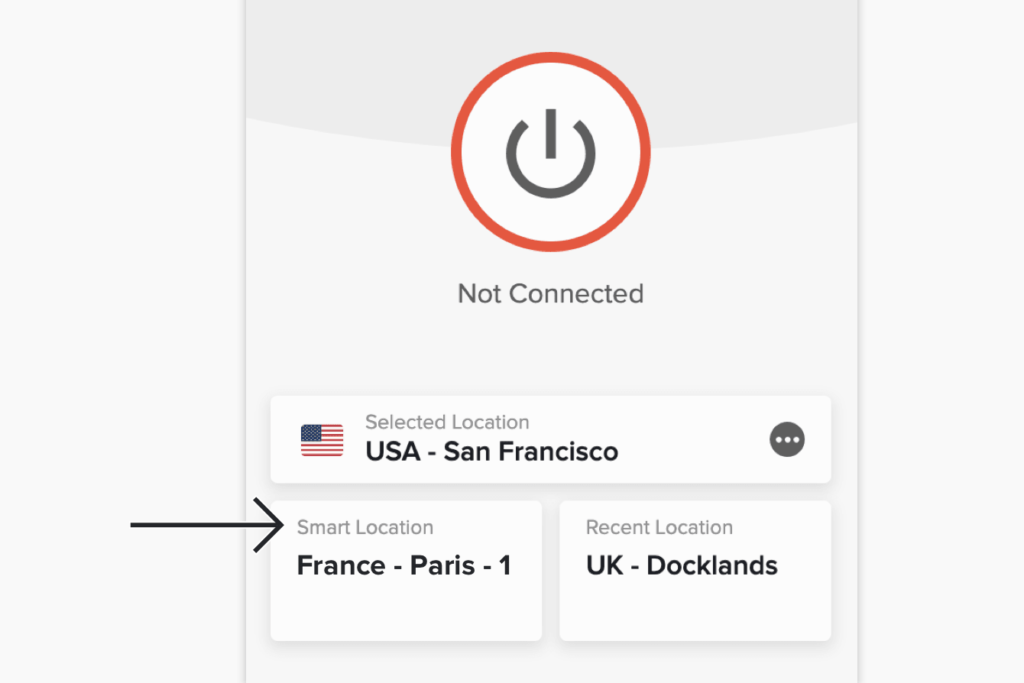
在ExpressVPN浏览器插件内可以选择推荐 Recommended 的服务器节点。
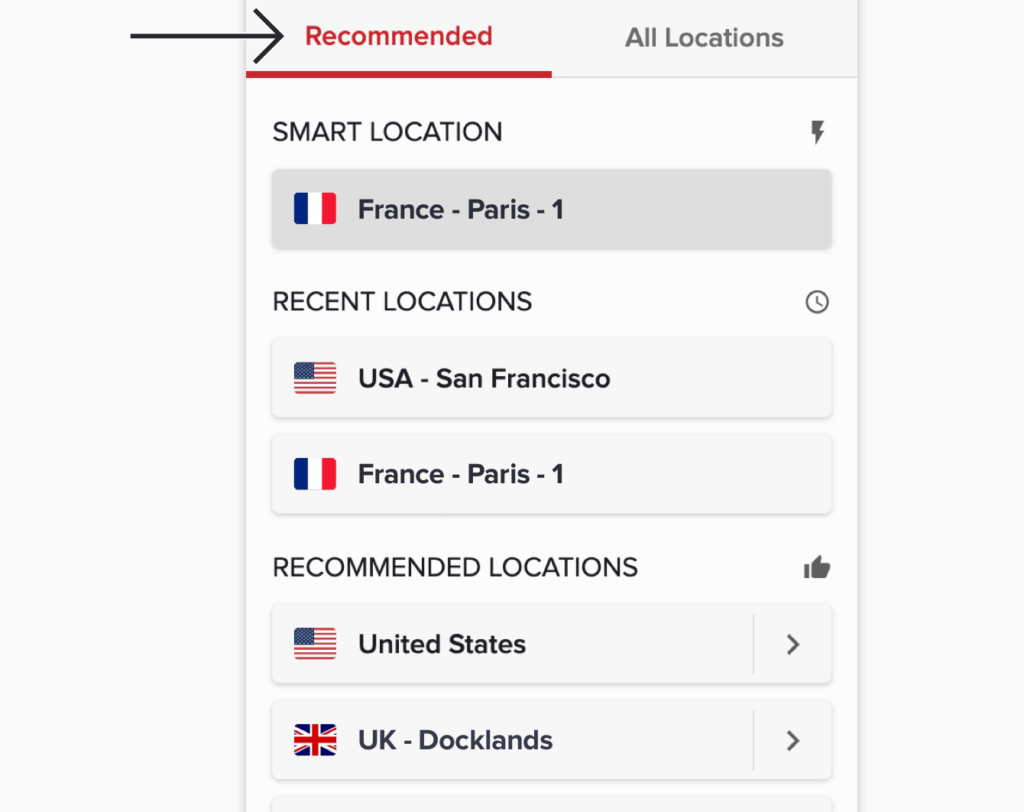
点击 All Locations 可以查看所有服务器节点,服务器节点根据地理位置进行分类,同时也可以通过搜索查找想要连接的服务器。
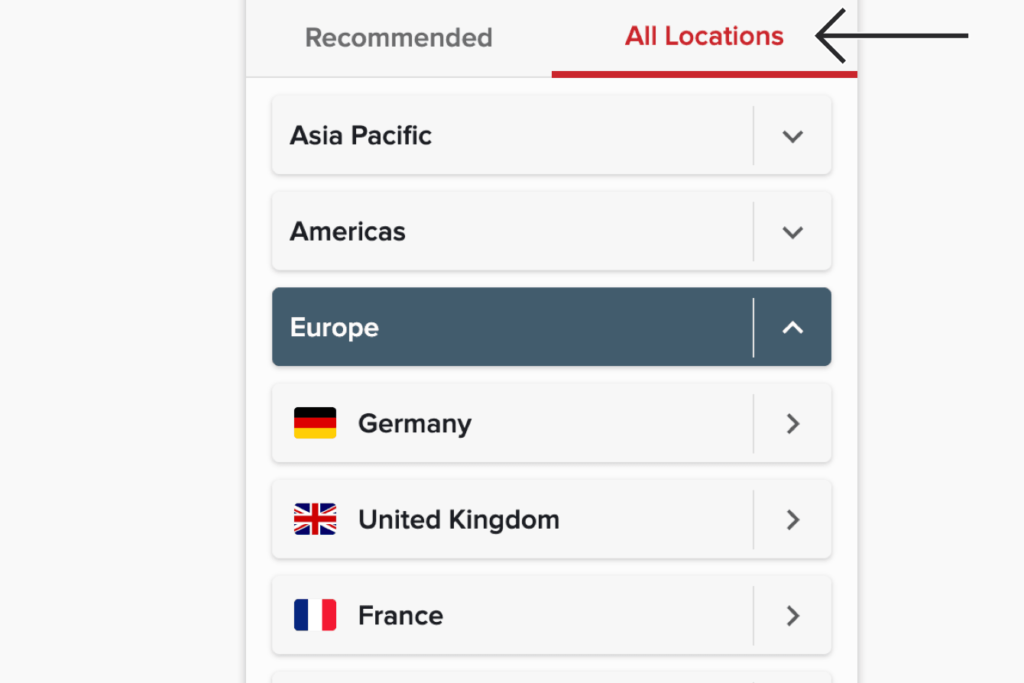
选择好服务器连接后,你可以在浏览器的工具栏查看VPN服务器的状态。黄色代表正在连接,绿色代表已连接,灰色代表连接错误。
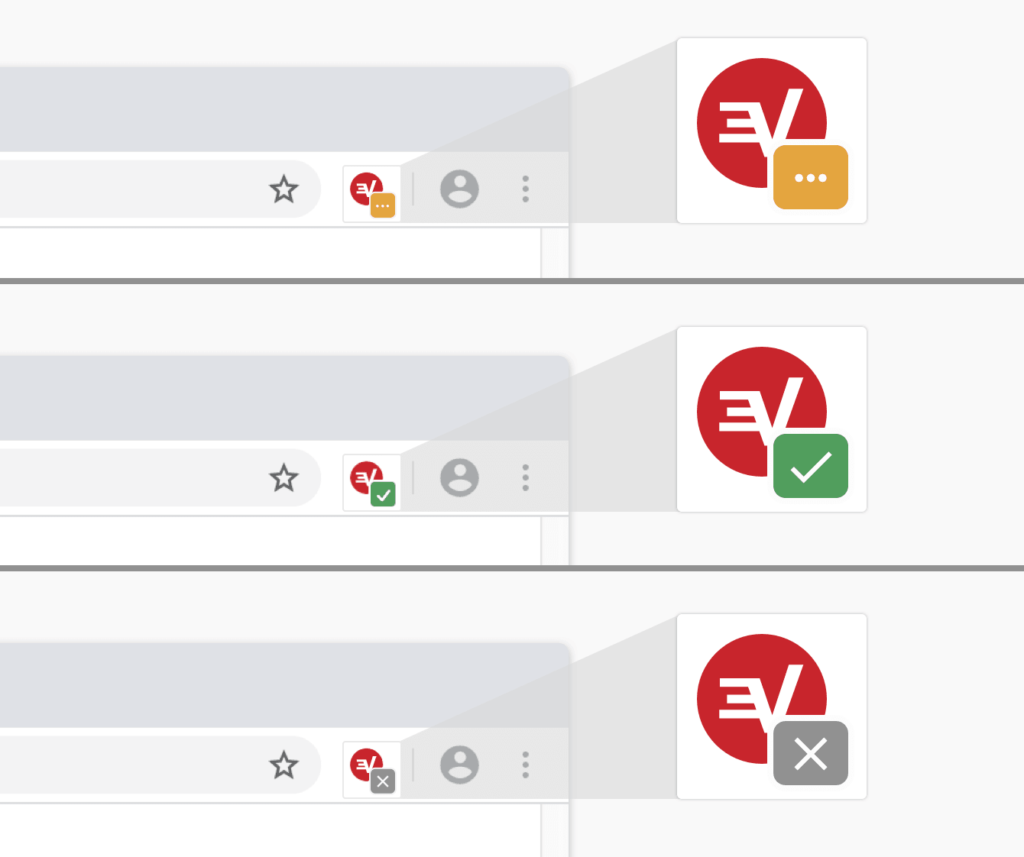
你可以在浏览器插件中设置自动连接至上个成功连接的节点,开启这个功能的话可以点击浏览器工具栏中的ExpressVPN的图标,点击汉堡菜单 (≡),然后点击设置 Settings,最后开启开关 Connect on browser launch。
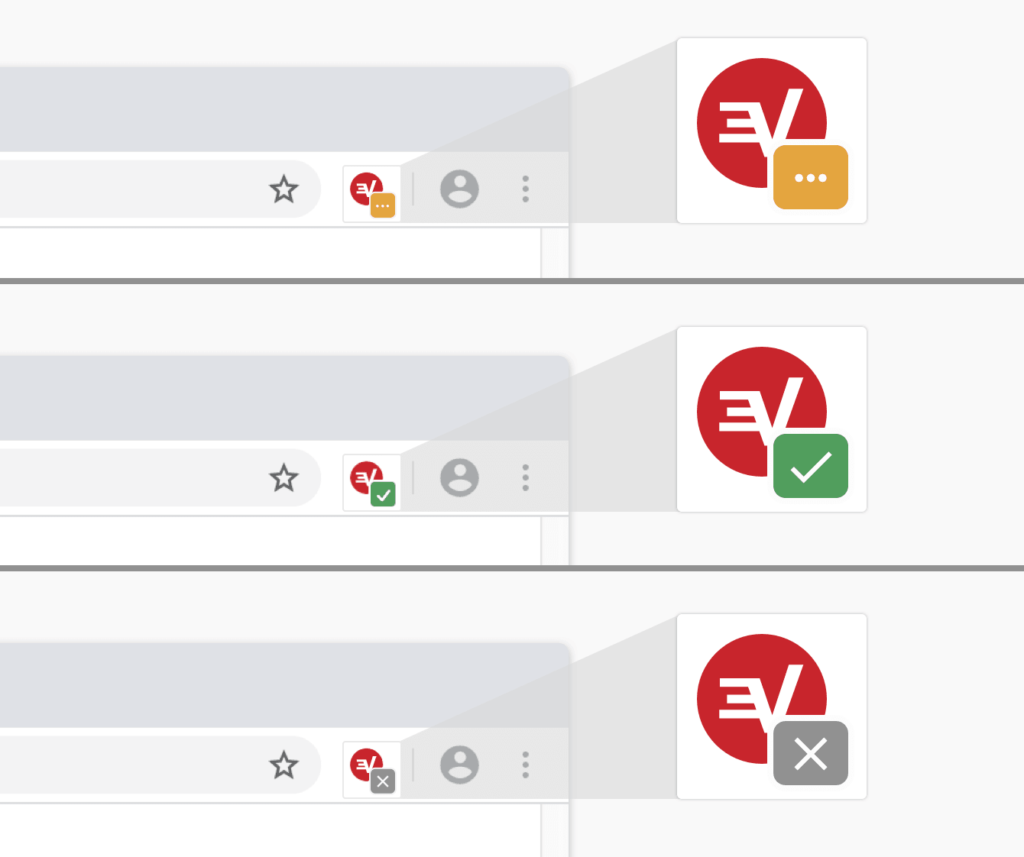
如果想要获得额外的隐私和安全保护,同样可以点击浏览器工具栏中的ExpressVPN的图标,点击汉堡菜单 (≡),然后点击隐私和保护 Privacy & Security,开启功能开关就可以了。
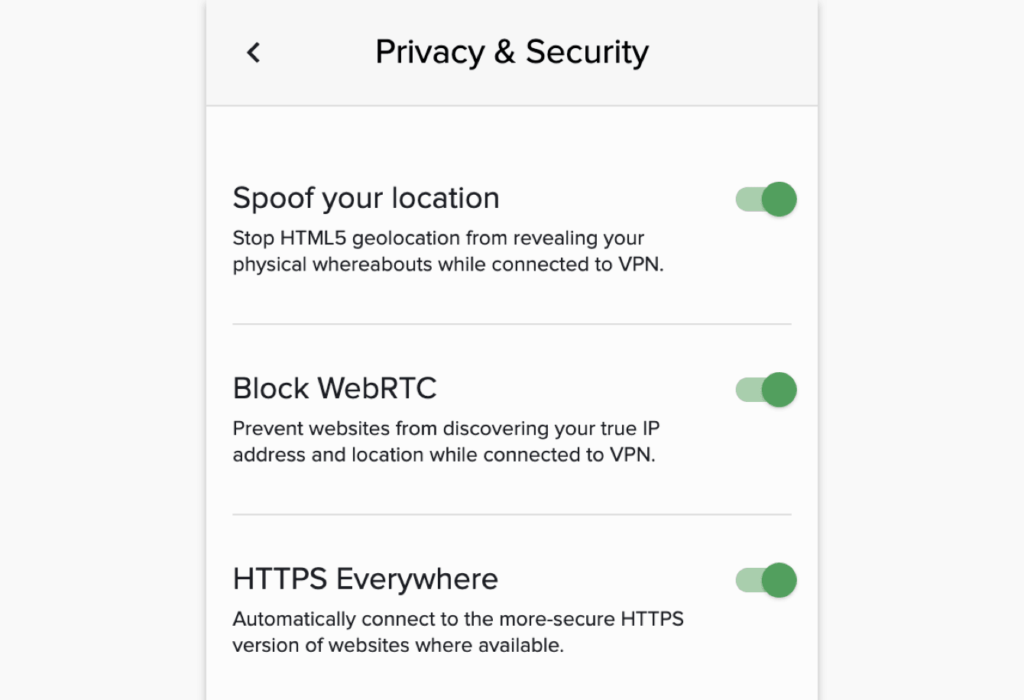
expressvpn-浏览器插件安装使用教程-隐私安全保护
- 伪装地理位置(Spoof your location):当VPN连接的时候,开启这个功能可以防止你的真实地理位置的泄露
- 封锁WebRTC(Block WebRTC):隐蔽你的IP地址,防止WebRTC泄露你的真实IP
- Https加密:开启此功能可以让你的网络连接更加安全
ExpressVPN浏览器插件不同的反馈
- 如果ExpressVPN的电脑客户端和浏览器插件都已连接至VPN,这时无论从电脑客户端还是浏览器插件断开VPN连接,它们两个都将断开与VPN服务器的连接。
- 如果ExpressVPN的电脑客户端和浏览器插件都已连接至VPN,这时从电脑客户端退出ExpressVPN将会断开与VPN连接。
- 如果ExpressVPN的电脑客户端和浏览器插件都已连接至VPN,这时从浏览器退出ExpressVPN将不会断开与VPN连接。
- 如果只有ExpressVPN的电脑客户端连接至VPN,这时退出ExpressVPN将会断开与VPN服务器的连接。
更改ExpressVPN插件显示语言
在浏览器插件主界面找到汉堡菜单 (≡)
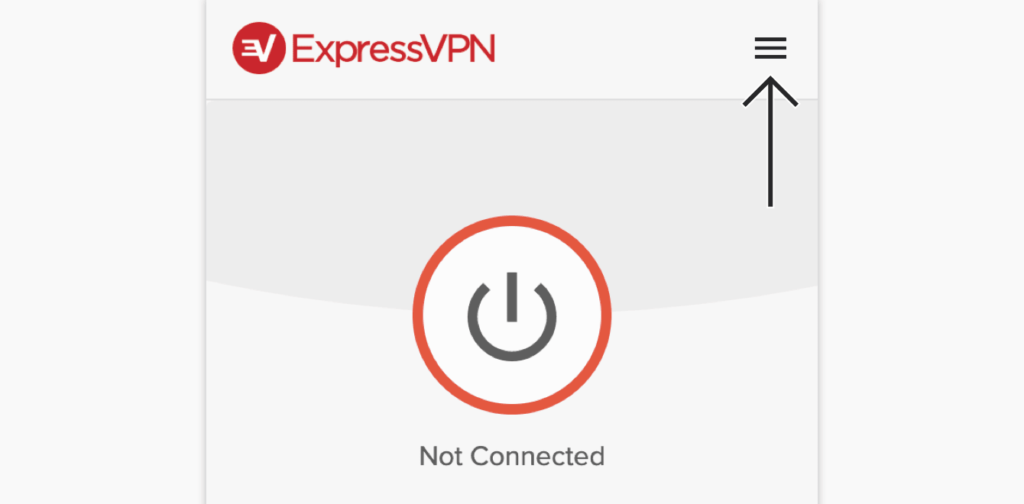
然后点击设置 Settings选项
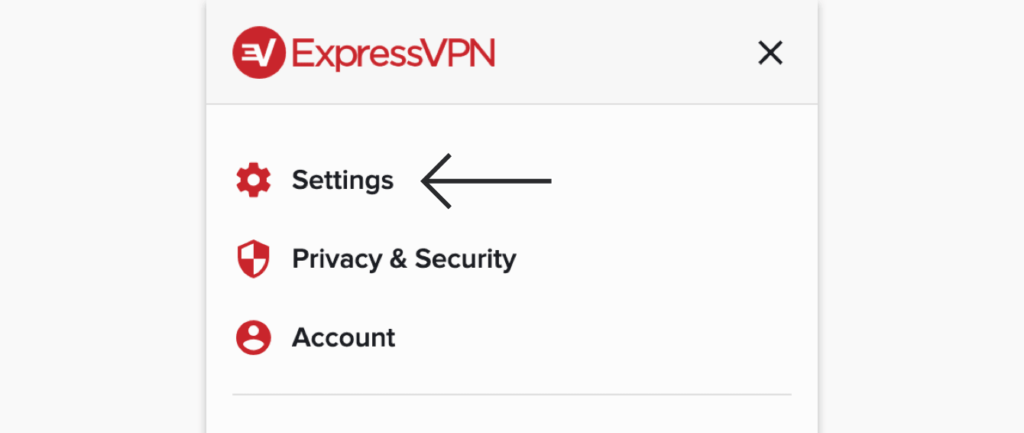
在插件显示语言 Extension language 下,选择想要显示的语言即可,暂不支持中文。
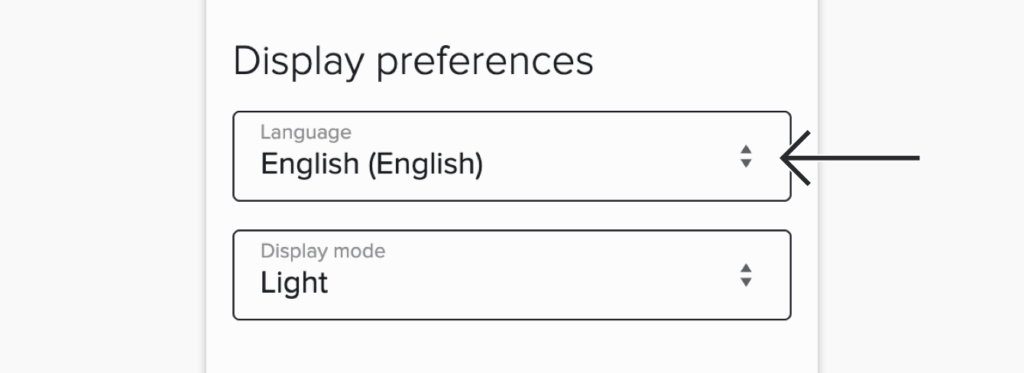
ExpressVPN插件深色主题模式
随着深色主体模式在电脑系统和手机设备上的流行,ExpressVPN为此针对浏览器插件推出了深色主题,你可以在Chrome和Firefox浏览器上快速体验。
如果你的操作系统已设置为深色主题,则无需执行任何操作,ExpressVPN浏览器扩展将通过使用深色模式自动与系统匹配。
当然,你也可以选择人工开启深色主题模式。首先需要你在浏览器中打开ExpressVPN插件,在主界面点击汉堡菜单hamburger menu (≡)
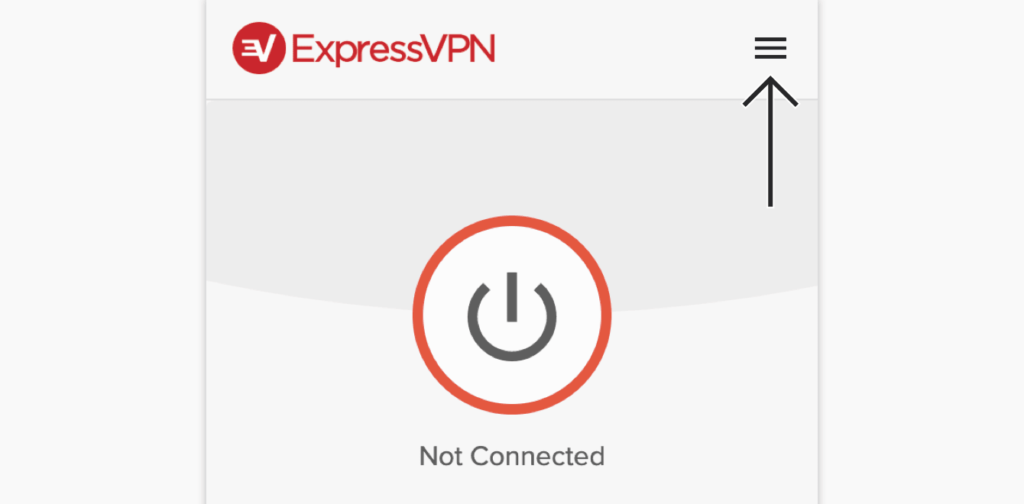
然后点击设置(Settings)选项,在界面显示中找到显示模式,Display preferences > Display mode,选择深色主题(Dark)。
如果你想保持默认设置与你的电脑系统自动匹配,那么请选择 Match Device Settings。为了防止深色模式在任何情况下被启用,你可以将其设定为浅色模式(light)。
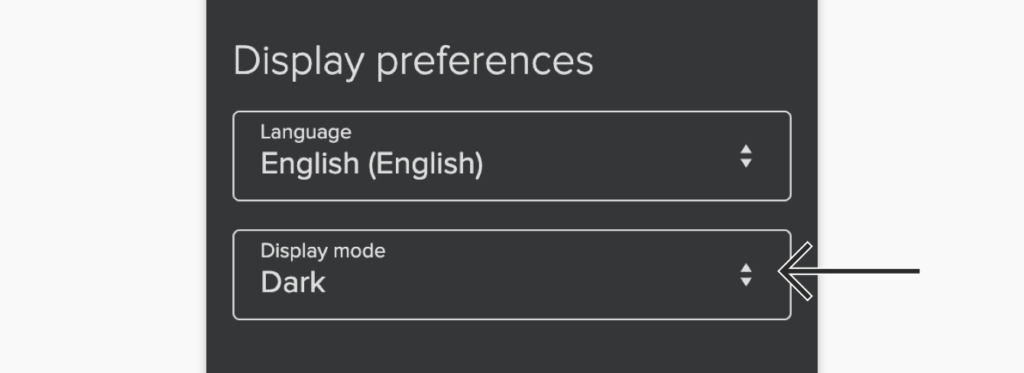
ExpressVPN浏览器报错提示
ExpressVPN通过浏览器插件连接时会遇到一些报错,以下是相应的错误和解决方案
连接失败 Connection Failed:
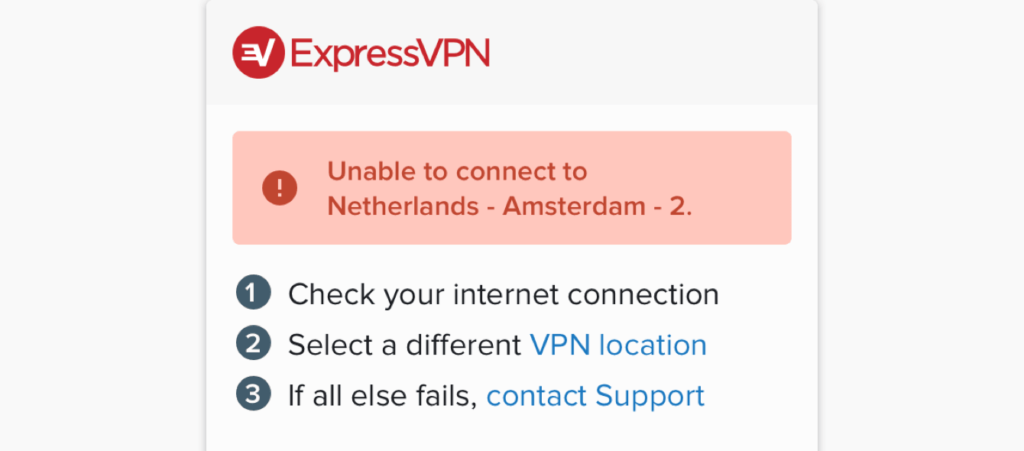
解决方案:首先确保你的电脑本地网络连接通畅,然后退出浏览器插件再次登录。
客户端未安装 APP Not Installed:
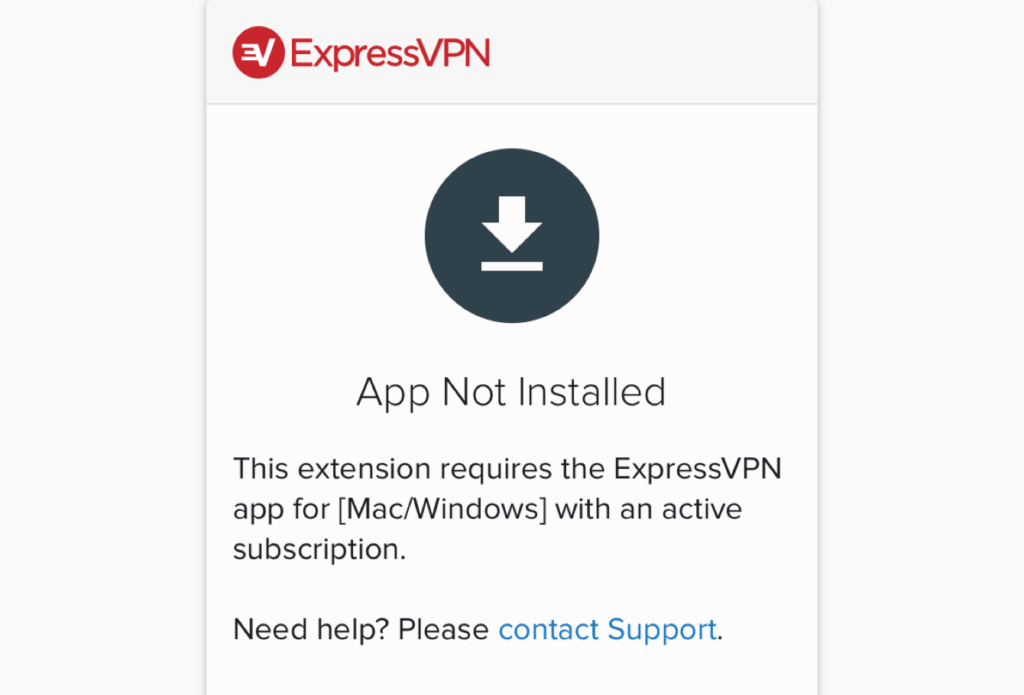
解决方案:ExpressVPN的浏览器插件依赖于电脑系统客户端,在使用插件前请确保电脑已安装相应的客户端。如果安装客户端后仍出现该提示,请联系ExpressVPN的客服。
应用未打开 APP Not Open:
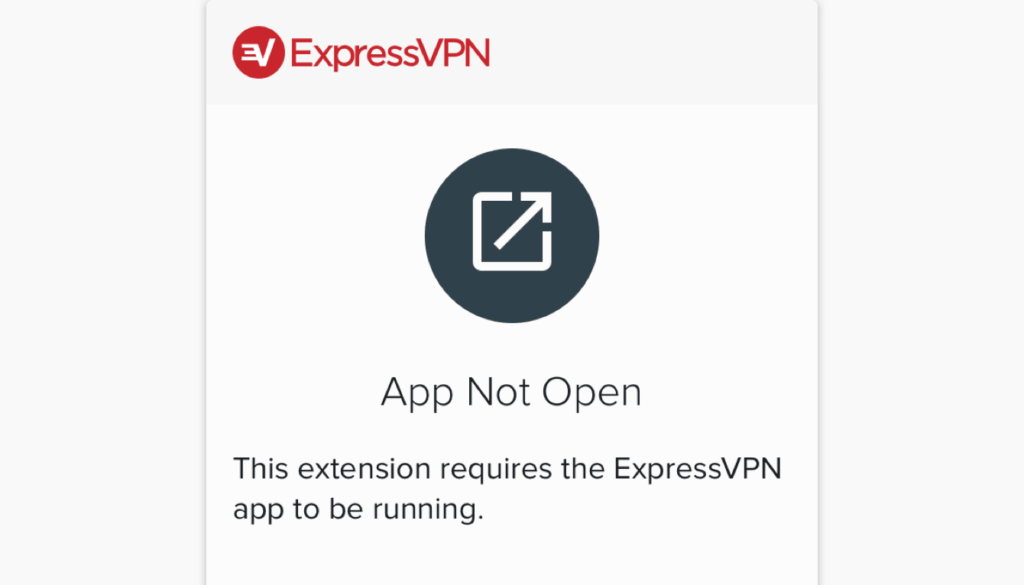
解决方案:在你的电脑本地启动ExpressVPN客户端,启动完之后就可以通过浏览器插件控制客户端了。
卸载ExpressVPN浏览器插件
如果想要卸载ExpressVPN浏览器插件的话,可以按照以下操作步骤:
Chrome浏览器
- 在Chrome浏览器的右上角找到更多设置 (⋮) ,依次点击 更多工具 > 扩展程序
- 在扩展程序页面找到ExpressVPN的插件,直接 删除 按钮即可
FireFox浏览器
- 在FireFox浏览器的右上角找到汉堡菜单 (≡),然后点击附加组件
- 在附加组件管理器页面左侧栏选择扩展
- 在扩展列表页面找到ExpressVPN的插件,直接 删除 按钮即可
- 如果有其它提示的话,点击 立即重启 即可
总 结
ExpressVPN提供的浏览器插件和电脑客户端应用操作起来有些不同,但浏览器插件可以方便你对电脑客户端进行控制。如果你非常喜欢通过浏览器插件的方式控制ExpressVPN电脑客户端,那么你可以在Chrome和Firefox浏览器上使用ExpressVPN的插件。但相比于电脑客户端来说,电脑客户端的功能会更全一些,并且电脑客户端支持全局翻墙,你不妨尝试使用ExpressVPN提供的或电脑客户端应用。